如何一键u盘重装系统, 一键重装u盘怎么用
发布时间:2023-07-13 14:51:21
不论是学习还是工作,甚至是娱乐,电脑都是我们必不可少的伙伴。然而,就像我们需要定期进行健康检查一样,电脑也需要定期进行维护和调整以保持其最佳状态。其中,最有效的方法之一就是重装系统。可能对于一些不太熟悉电脑操作的朋友来说,这听起来似乎有些困难和麻烦,但是有了一键重装u盘,这个问题就迎刃而解了。下面我们就一起看看一键重装u盘怎么用吧!

如何一键u盘重装系统
一、制作u盘启动盘
1、百度搜索【电脑店】进入官网,将栏目切换到【下载中心】,点击【立即下载】,即可下载 u盘启动盘制作工具。
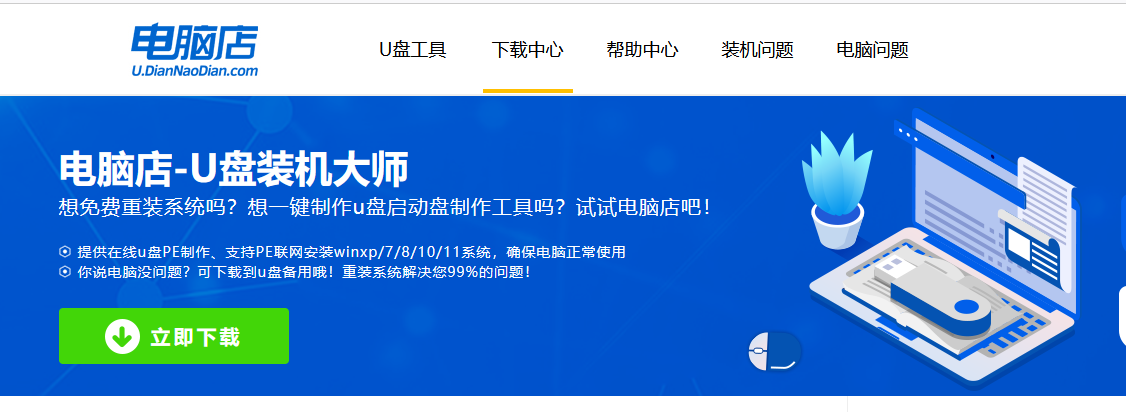
2、下载完成,解压并打开即可开始制作。
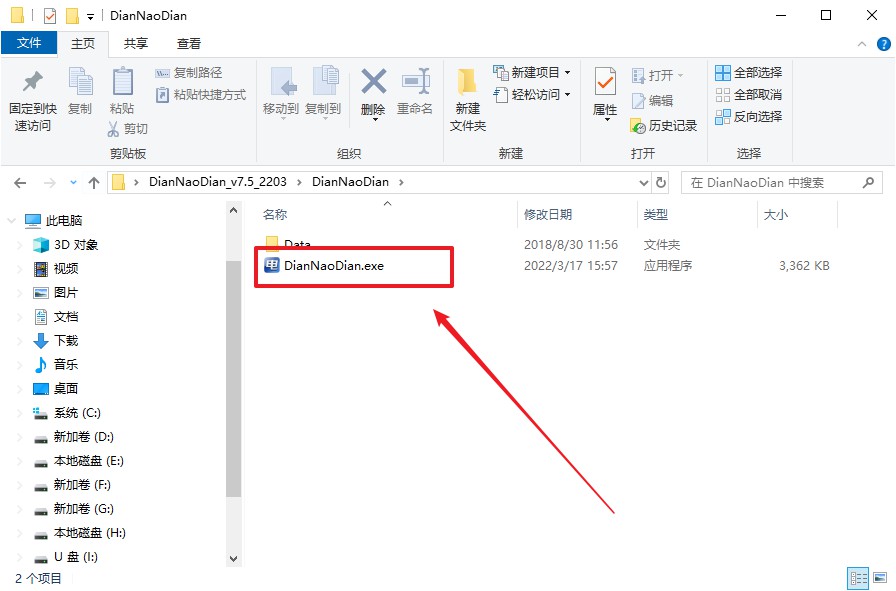
3、工具会自动识别u盘,默认【启动模式】和【分区格式】,点击【全新制作】。
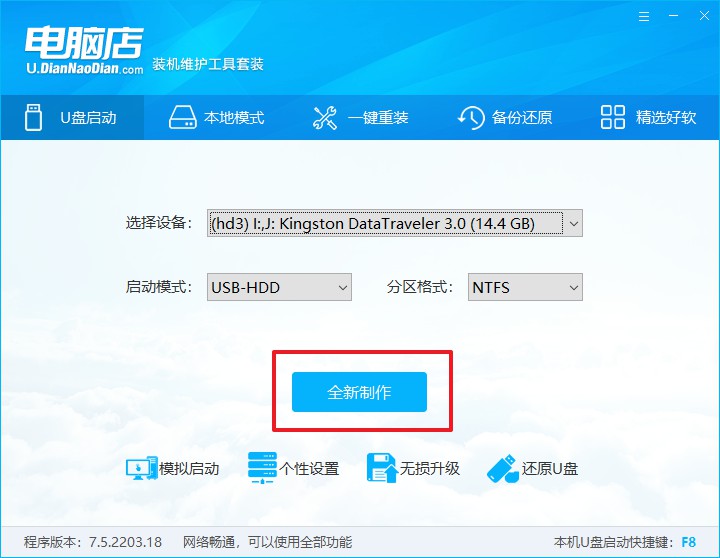
4、弹出格式化提示,点击【确定】开始制作,等待完成即可。
二、bios设置u盘启动
1、在电脑店首页即可查询u盘启动快捷键,主要用于设置进入BIOS的启动项设置界面。
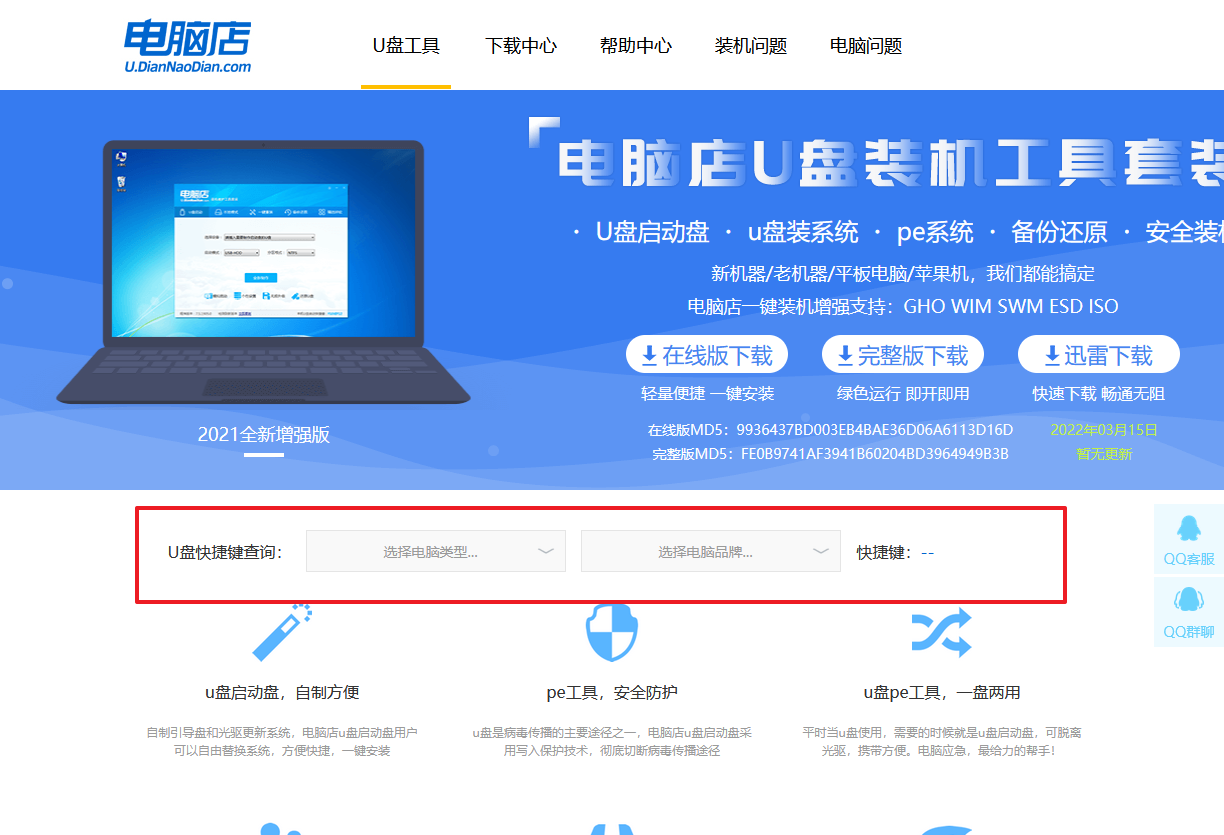
2、u盘启动盘连接电脑,重启出现开机画面,按u盘启动快捷键进入BIOS设置界面。
3、在启动项设置界面,大家找到u盘启动盘,选中后回车确认就可以了。
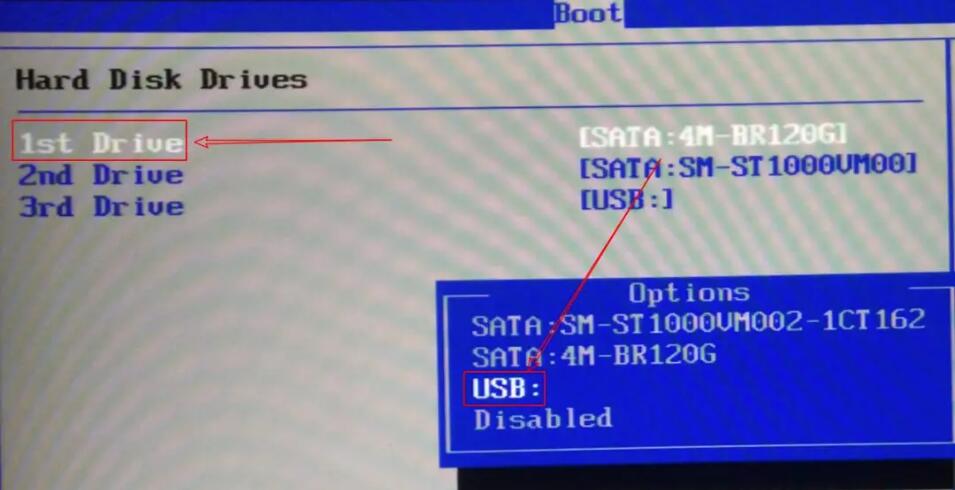
4、再次重启后,电脑会进入电脑店winpe主菜单,新机型电脑选择【1】,旧机型选择【2】,回车。
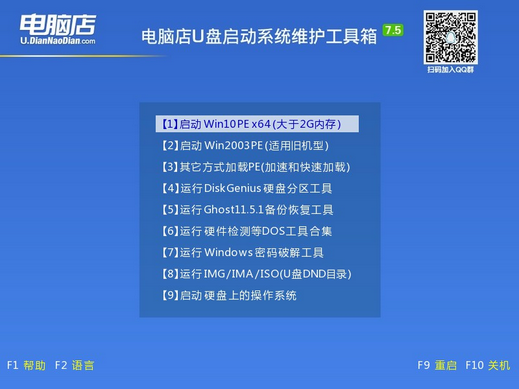
三、u盘装系统
1、u盘启动后即可进入电脑店winpe,双击打开【电脑店一键装机】。
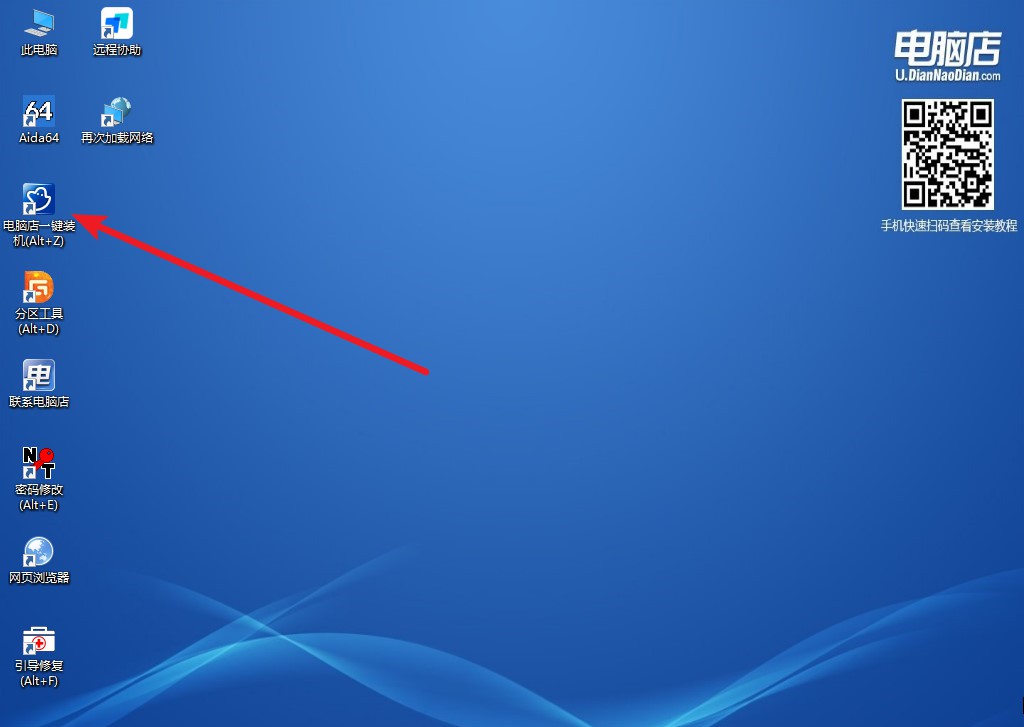
2、如下图所示,选择镜像和系统分区,点击【执行】即可开始安装。
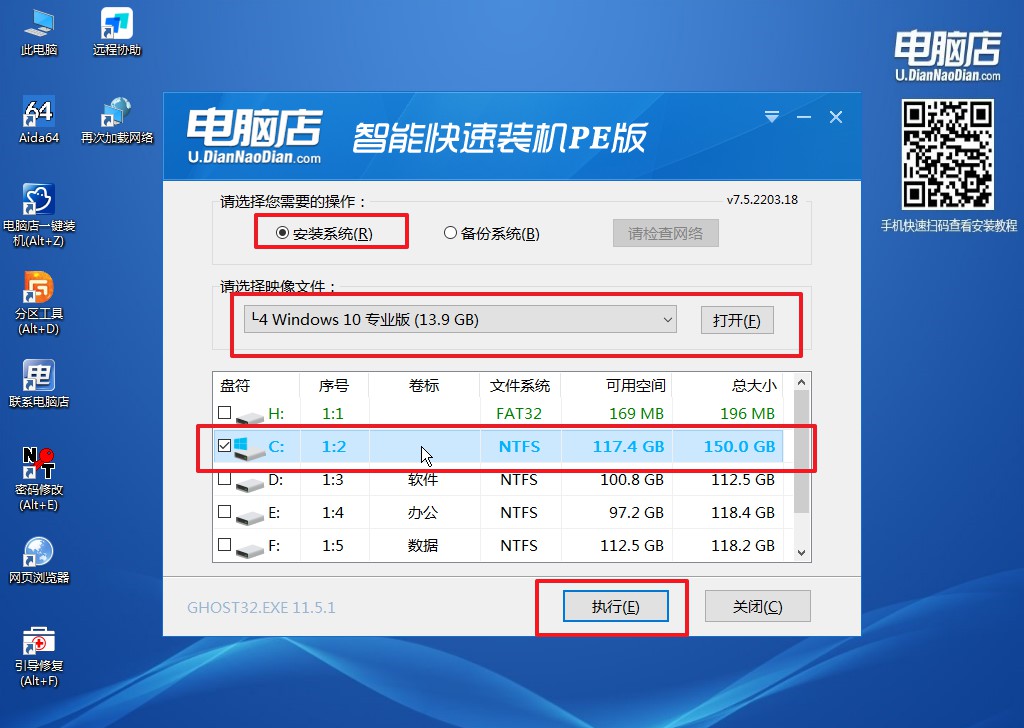
3、在还原操作中,可默认选项,点击【是】,接下来会自动安装系统。
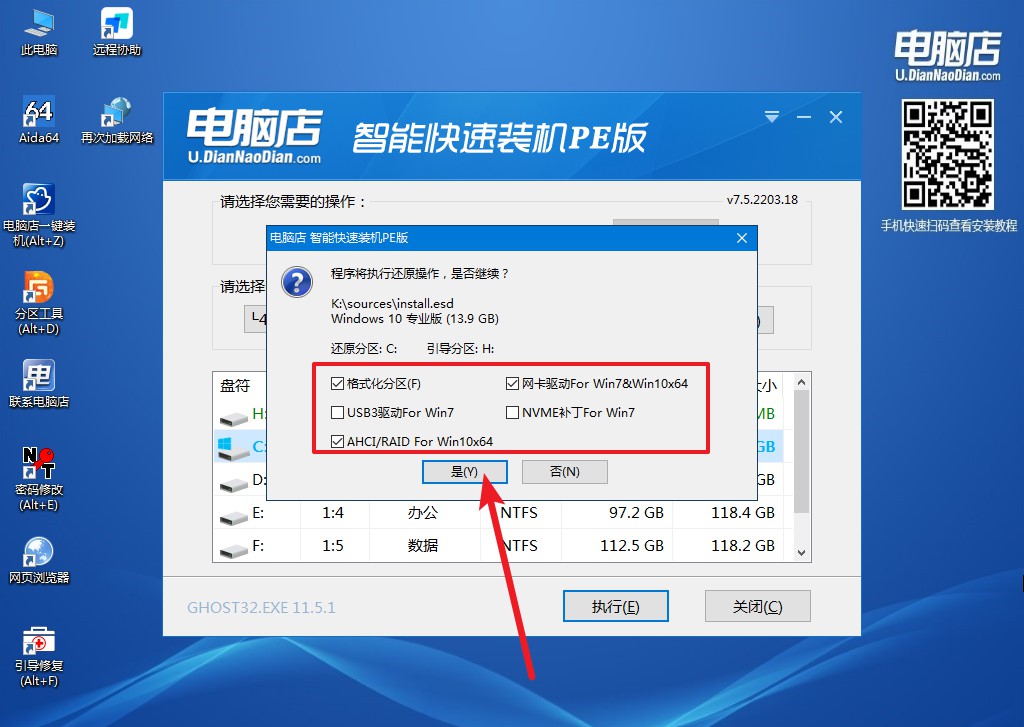
4、安装完成后即可进入win10系统!
如何一键u盘重装系统,你学会了吗?是不是感觉并没有想象中那么复杂呢?无论是解决电脑运行缓慢的问题,还是修复由于病毒或恶意软件造成的电脑问题,一键重装u盘都是一个非常有效且便捷的工具。同时,我也希望这个教程能够帮助你提高电脑技能,增强自己解决问题的能力。记住,遇到问题不怕,关键是要知道如何解决。
